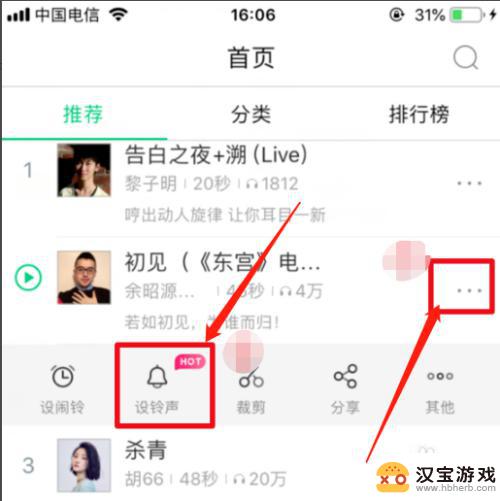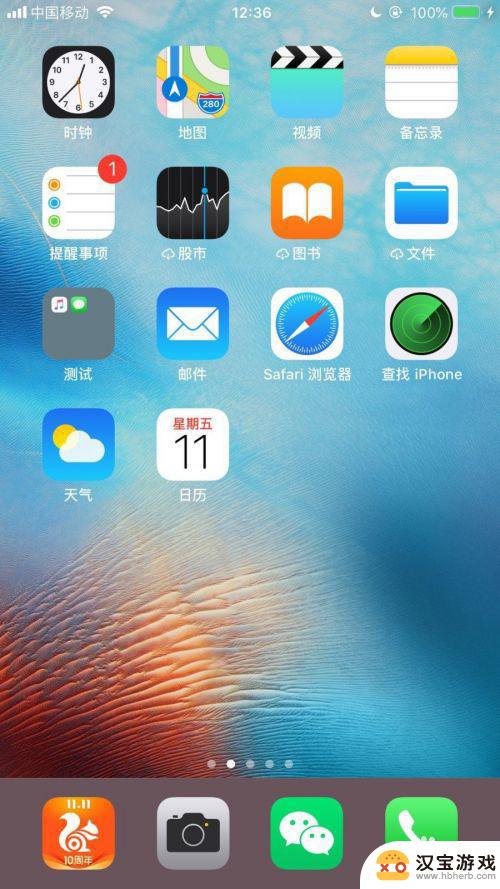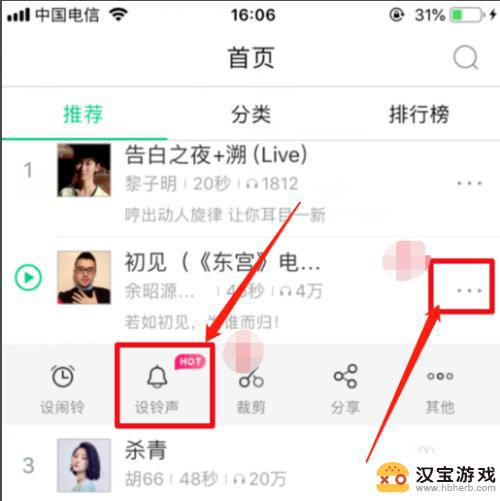苹果手机怎样通过酷狗铃音设置铃声
苹果手机作为一款备受欢迎的智能手机,其个性化设置也备受用户关注,在日常使用中设置一款独特的铃声能让手机更加个性化,而酷狗铃音作为一款知名的音乐应用,提供了丰富的铃声资源供用户选择。苹果手机如何通过酷狗铃音设置铃声呢?接下来我们将为您详细介绍苹果手机酷狗铃声设置的教程。
苹果手机酷狗铃声设置教程
具体方法:
1.下载并安装好酷狗音乐和酷狗铃声,在手机上找到酷狗音乐,点击打开。注意:酷狗音乐需与酷狗铃声一起设置铃声,酷狗铃声可以单独使用,方法基本一致。

2.在酷狗音乐里找到需要设置为铃声的音乐,点击右侧“…”符号,弹出菜单。
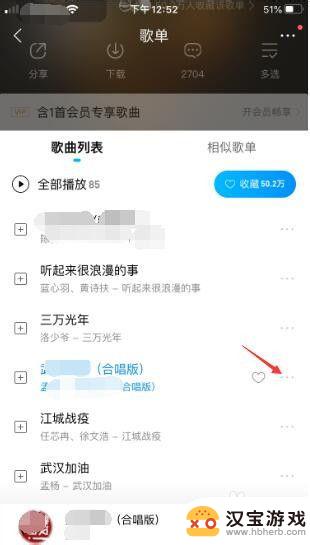
3.在弹出菜单中选择“设为铃声”,后面提示是设置为来电铃声还是闹钟铃声根据自己的需要进行选择。
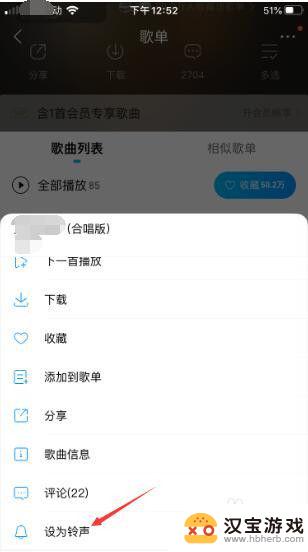
4.酷狗提示铃声已制作好,可以点击“下载并设置铃声”或“裁剪铃声”。此时是自动使用酷狗铃声完成30秒铃声的制作。点击“下载并设置铃声”。
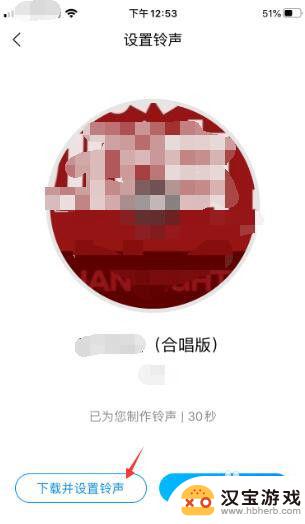
5.在弹出的菜单中点击“存储到“文件””,然后选择“我的iPhone”后点击存储将该铃声存储到手机本地。
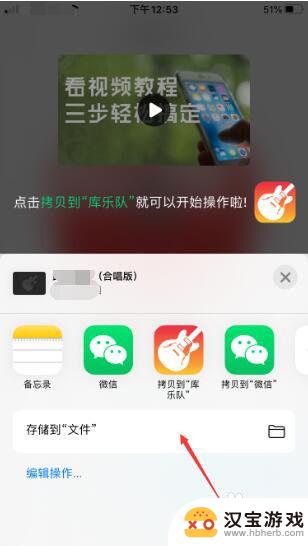
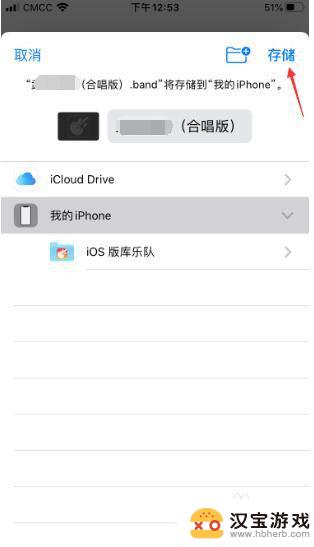
6.打开手机的声音设置,可将铃声设置为刚才使用酷狗分享的铃声。铃声设置里横线上面的属于自定义铃声。
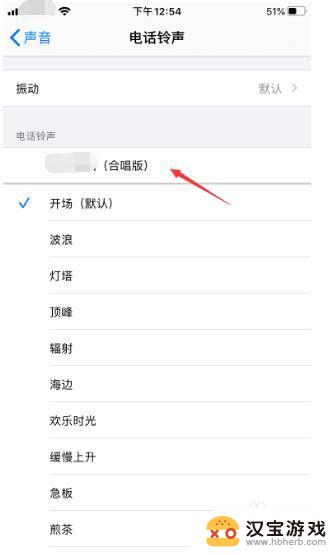
以上就是苹果手机怎样通过酷狗铃音设置铃声的全部内容,有需要的用户就可以根据小编的步骤进行操作了,希望能够对大家有所帮助。